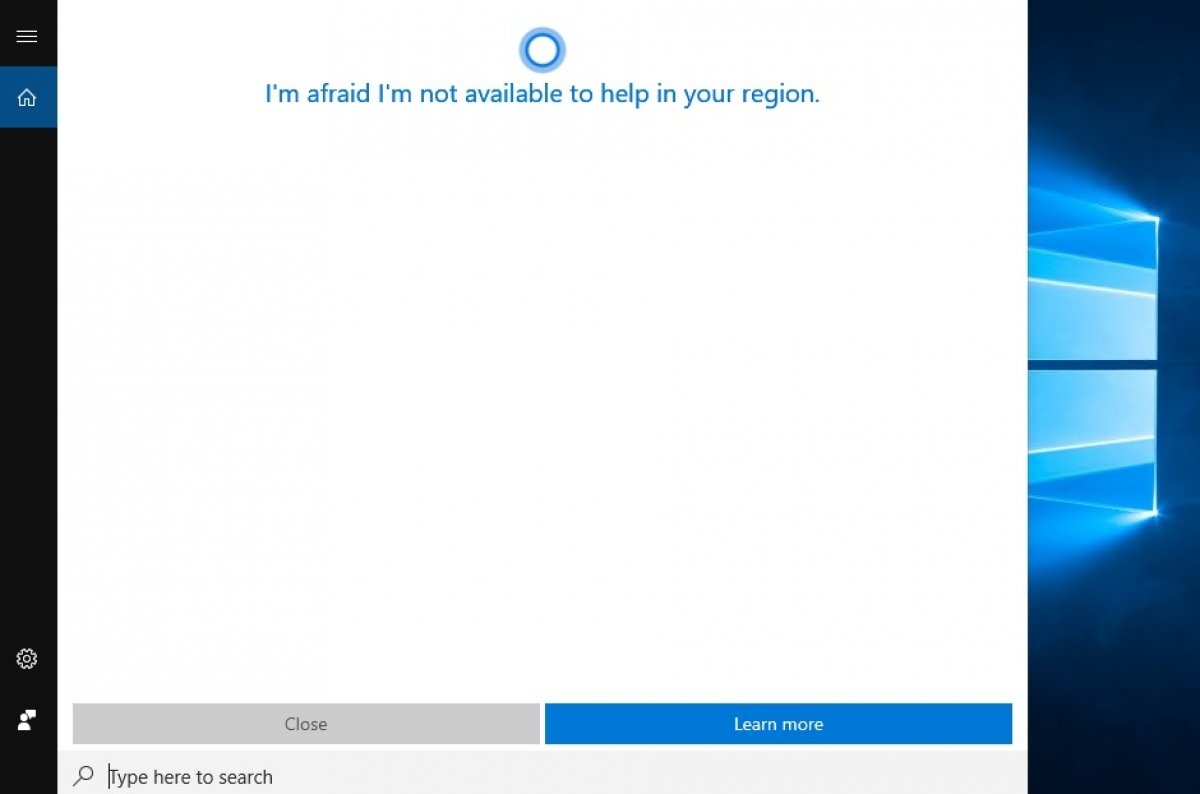Cortana ist der Sprachassistent für Windows 10, aber Sie möchten ihn vielleicht aus verschiedenen Gründen nicht verwenden. In diesem Fall ist es möglich, seine Funktionen über die Windows-Registrierung zu deaktivieren.
Klicken Sie auf die Schaltfläche Start in Ihrem Windows-Menü und geben Sie regedit ein. Wählen Sie die erste Option in den Suchergebnissen:
 Zugriff auf den Registrierungs-Editor
Zugriff auf den Registrierungs-Editor
Wenn Sie nach Administratorrechten gefragt werden, erteilen Sie diese, damit Sie Änderungen am System vornehmen können.
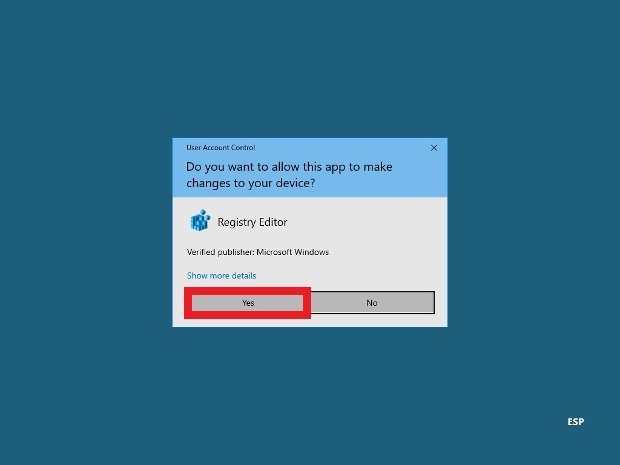 Geben Sie der Software die Erlaubnis, Änderungen vorzunehmen
Geben Sie der Software die Erlaubnis, Änderungen vorzunehmen
Blättern Sie zur Route HKEYLOCALMACHINE\\SOFTWARE\\Policies\\Microsoft\\Windows. Dort angekommen, klicken Sie mit der rechten Maustaste auf das leere rechte Feld und wählen Sie Neu>Taste, um einen neuen Ordner zu erstellen.
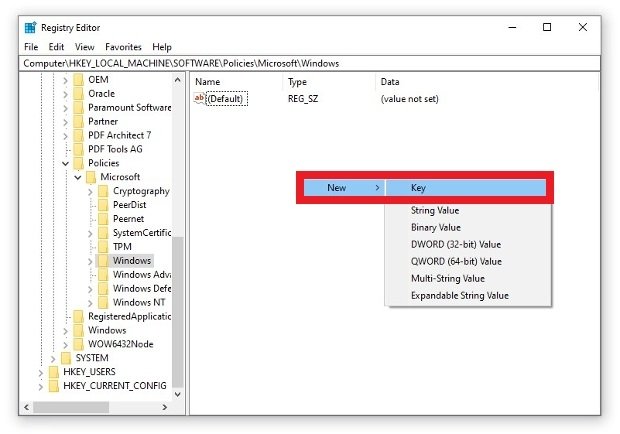 Erstellung eines neuen Ordners in der Registrierung
Erstellung eines neuen Ordners in der Registrierung
Ein neuer Unterordner wird in der Ordnerstruktur im linken Menü erstellt und Sie können ihn benennen. Nennen Sie ihn unbedingt Windows-Suche.
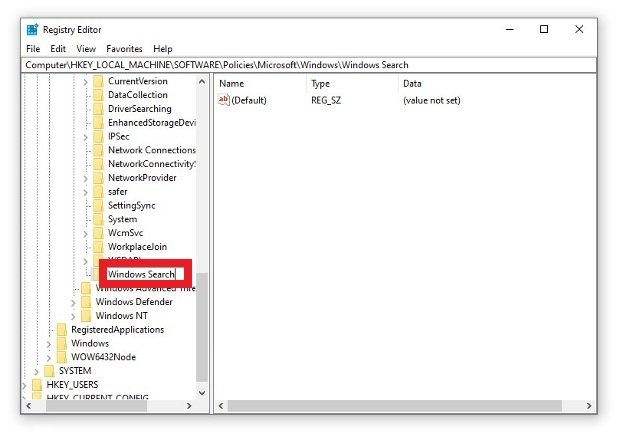 Erstellung des Windows-Suchordners
Erstellung des Windows-Suchordners
Klicken Sie auf den neuen Ordner und wählen Sie im weißen Bereich auf der rechten Seite mit der rechten Maustaste Neu>DWORT (32 Bit).
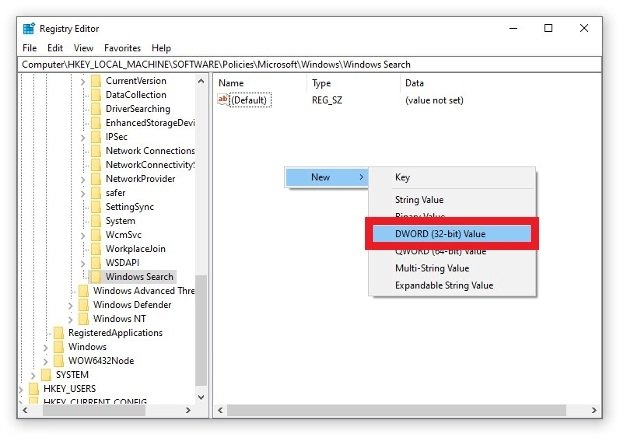 Erstellung eines neuen DWORD-Eintrags
Erstellung eines neuen DWORD-Eintrags
Legen Sie AllowCortana als Namen fest.
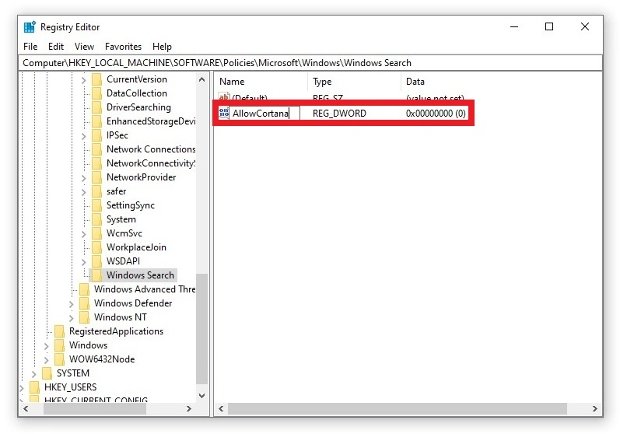 Das neue Register muss AllowCortana heißen
Das neue Register muss AllowCortana heißen
Doppelklicken Sie schließlich auf diese neue Datei, um ihre Werte zu bearbeiten. Stellen Sie sicher, dass Sie das Feld Value Data auf 0 setzen und drücken Sie Ok.
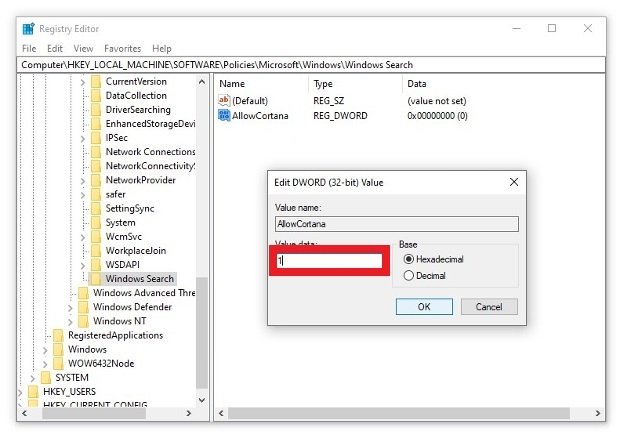 Bearbeiten Sie die Werte von Cortana zulassen
Bearbeiten Sie die Werte von Cortana zulassen
Nach dem Neustart von Windows 10 wird Cortana vollständig aus dem System verschwunden sein und Sie müssen sich keine Sorgen mehr darüber machen. Wenn Sie die Änderung jederzeit rückgängig machen wollen, folgen Sie einfach den gleichen Schritten in umgekehrter Richtung und setzen Sie den Wert auf 1, dann wird Cortana mit allen Funktionen auf Ihren Bildschirm zurückkehren.